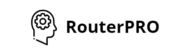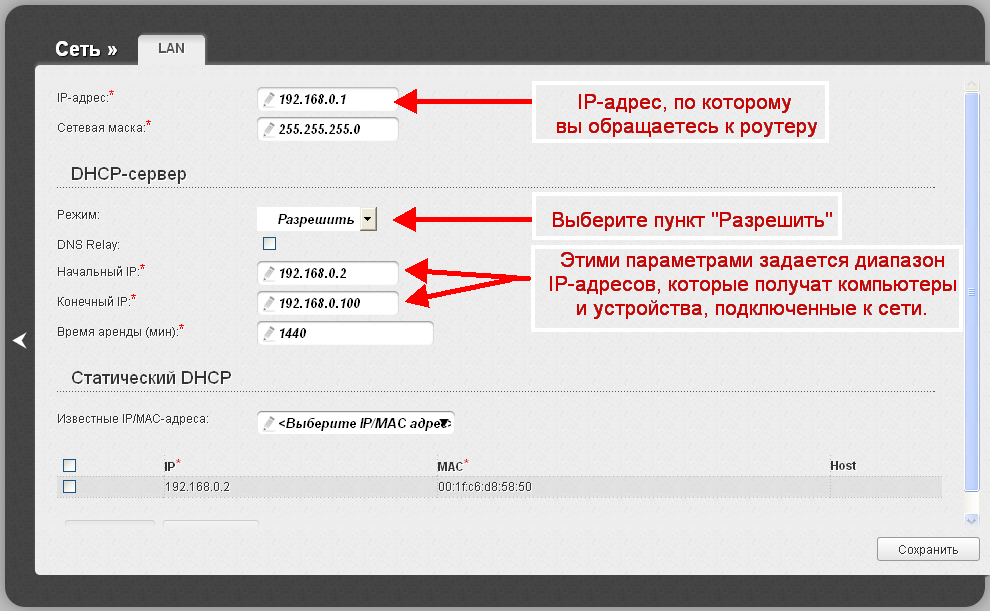Содержание
Адрес роутера позволяет отслеживать трафик и местоположение человека, который посещает сайты с одного устройства. А также он нужен для того, чтобы устранить неполадки в сети, провести диагностику, сменить пароль на Wi-Fi, настроить маршрутизатор.
Стандартные IP-адреса роутеров
IP — это четыре цифры, разделенные точками. Чаще всего аппаратура из домашней или офисной локальной сети подключена к стандартному IP: 192.168.1.1 либо 192.168.0.1. Введите это в браузере в строку поиска. Если все прошло удачно, то откроется веб-интерфейс роутера или появится предложение войти в личный кабинет. Если вход с этими данными невозможен, нужно искать индивидуальный номер оборудования.
Через настройки сети
Можно посмотреть код с помощью встроенных настроек системы. Алгоритм несколько отличается в зависимости от операционной системы.
В Windows
Чтобы узнать IP-адрес роутера, нужно открыть панель управления, затем нажать «Сеть и интернет», перейти в раздел «Центр управления сетями и общим доступом». Там нужно найти пункт «Подключение по локальной сети» и нажать на него.
Можно узнать адрес через программу Powershell. Для этого необходимо открыть ее и вбить запрос Get-NetIPConfiguration или Get-NetIPAddress. В обоих случаях появится полная информация о сети и маршрутизаторе, в том числе об IP.

Кроме встроенной программы, можно воспользоваться сторонними ресурсами, например утилитами AdapterWatch, Piriform Speccy, AIDA64. Каждая из них выдает полную информацию о компьютере, сети, роутере, соединении.
На Mac OS
Необходимо зайти в системные настройки Apple, выбрать опцию «Сеть». Далее под строкой «Статус» можно увидеть код. Выглядит это примерно так: «WIFI подключен к… (название сети) с IP-адресом: (номер)».
Альтернативный вариант — зайти через панель меню. Для этого нужно нажать Option и, удерживая ее, кликнуть на значок соединения. Появится всплывающее окно, в котором будет указан код соединения. Если символ сети не закреплен на панели задач в меню, то предварительно нужно сделать следующее: во вкладке «Системные настройки» выбрать опцию «Сеть» и поставить галочку напротив строки «Показывать значок WI-FI».
Существуют специальные программы для поиска на Mac OS. Одна из них — «Терминал». Необходимо открыть ее и в строку ввести команду ipconfig getifaddr en0. В предпоследней строке будет необходимый код. Или можно ввести команду ifconfig |grep inet.
Номер будет расположен примерно в пятой строке снизу (комбинацию из четырех цифр, записанных через точку, сложно не заметить или перепутать с чем-то другим).
Через командную строку
Для начала нужно нажать комбинацию Windows+R, затем ввести в строку CMD, нажать «Энтер». Далее откроется командная строка, нужно написать в ней команду ipconfig. После этого появится окно, в котором есть пункт «Основной шлюз». То, что там написано, и есть IP роутера. Предварительно важно убедиться, что компьютер и роутер расположены в одной локальной сети.
.jpg)
Если этот способ не сработал, нужно аналогичным образом открыть командную строку и ввести другой запрос: tracert + любой сайт. Этот запрос показывает весь путь трафика. Первая строка в появившейся справке — это начальная точка доступа, откуда вышел запрос, то есть IP роутера.
Способы для Linux
Варианты поиска в Linux:
- В командной строке необходимо набрать следующий запрос: ip route show. В первом пункте из результатов выдачи будет указан IP роутера.
- Существует альтернативный вариант. В командной строке нужно ввести такой запрос: route -n. Номер можно увидеть в первом ряду.
- Третий вариант, как узнать код на Linux, — набрать команду arp -a. Появится всего одна строка, цифры в ней — это и есть адрес.
- Набрать команду curl ipecho.net/plain или вбить такой запрос в браузере. В результатах выдачи будет сразу указан IP.
- В командную строку ввести curl ifconfig.me или задать адрес в браузере. В результате этих манипуляций на экране сразу появится IP роутера.
У большинства компьютеров на Linux иконка с доступом к сетевым настройкам находится прямо на рабочем столе. Нужно нажать на нее, затем выбрать Connection Information. Далее необходимо рассматривать свойства соединения. Адрес указан в пункте Default Route или Gateway.
Проверка адреса на телефоне
Нужно подключиться с телефона к той же сети, которую требуется проверить. Далее необходимо зайти в «Свойства Wi-Fi» и найти вкладку «Маршрутизатор» (название может отличаться). Там и можно посмотреть цифры.
Другие способы
Номер всегда написан на самом роутере и в инструкции к нему. Сзади на крышке можно найти наклейку с полной информацией, включая IP, пароль, логин и прочее. Однако если оборудование было перепрошито, то информация на наклейке может не совпадать с фактическими данными.
На современном оборудовании вместо цифр может быть указан виртуальный код типа ссылки, например, такой: tplinkwifi.net. Это альтернатива стандартному адресу в цифрах. После перехода по нему и входа в личный кабинет нужно будет выполнить еще несколько действий, чтобы найти точный IP (названия вкладок отличаются в зависимости от роутера, в большинстве случаев они похожи на «Состояние» и «Локальная сеть»).
До этого момента были описаны способы поиска внутреннего IP, но кроме него можно узнать и внешний (публичный). Внутренний IP — это адрес одного компьютера. Внешний, или «белый» IP, — это адрес сети. При таком формате можно удаленно подключиться к домашнему компьютеру, например, с рабочего. С внешним IP компьютер превращается в сервер.
Чтобы узнать внешний код, можно вбить в поиске «Гугла» команду «Какой у меня IP». В первом результате выдачи и будет указан адрес.
Или можно зайти на специальные сайты:
- whatismyipaddress.com,
- whatsmyip.org,
- whoer.net,
- 2ip.ru.
После входа на экране сразу же появится IP. На двух последних сервисах можно узнать не только адрес, но и много полезной информации о подключении и сети. Например, анонимность, скорость интернета и прочее.